Canva可画手机版更改幻灯片字体颜色的方法
2024-10-05 16:11作者:91下载站
很多小伙伴在使用Canva可画软件的过程中经常会对各种格式的文档进行编辑或是设计,有的小伙伴在使用Canva可画软件编辑演示文稿时想要对幻灯片中的文字颜色进行更改,但又不知道该在哪里找到相关的工具。其实我们只需要进入Canva可画软件的幻灯片编辑页面,然后选中目标文字再在工具栏中找到并打开颜色工具,最后选择好需要的颜色即可。下方是关于如何使用Canva可画手机版更改幻灯片字体颜色的具体操作方法,如果你需要的情况下可以看看方法教程,希望小编的方法教程对大家有所帮助。
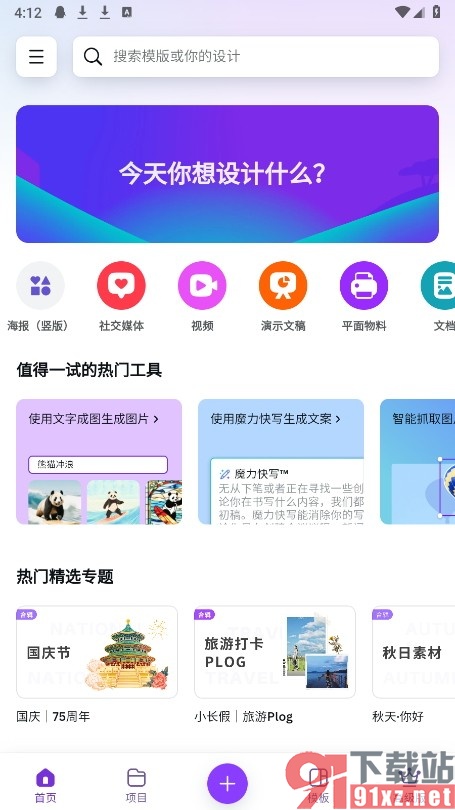
方法步骤
1、第一步,我们先点击打开Canva可画软件,然后在Canva可画页面中点击打开项目选项
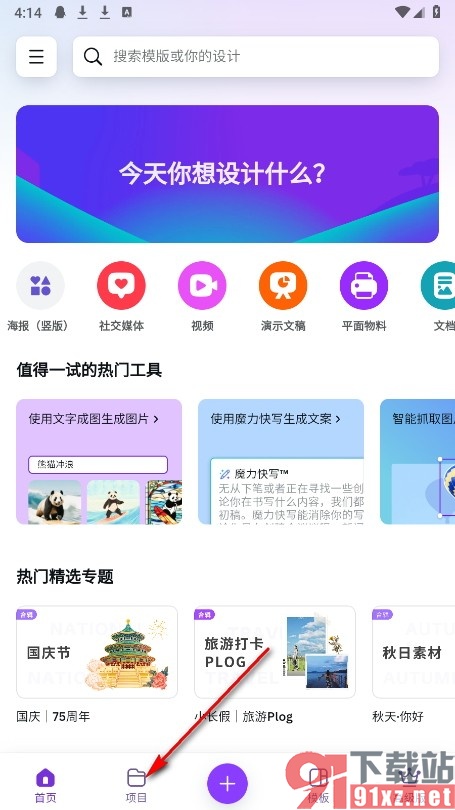
2、第二步,进入项目页面之后,我们再在该页面中点击打开一个演示文稿
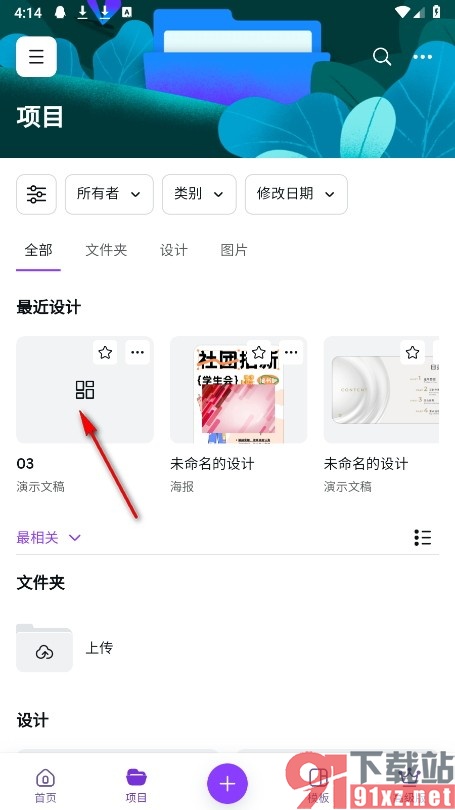
3、第三步,进入演示文稿页面之后,我们在该页面中选中文字,然后打开颜色工具
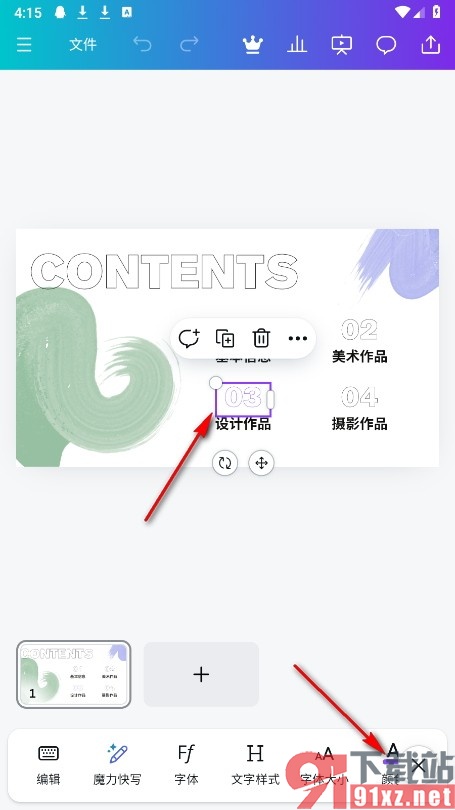
4、第四步,打开颜色工具之后,我们在颜色一栏中选择一个自己喜欢的颜色进行使用即可
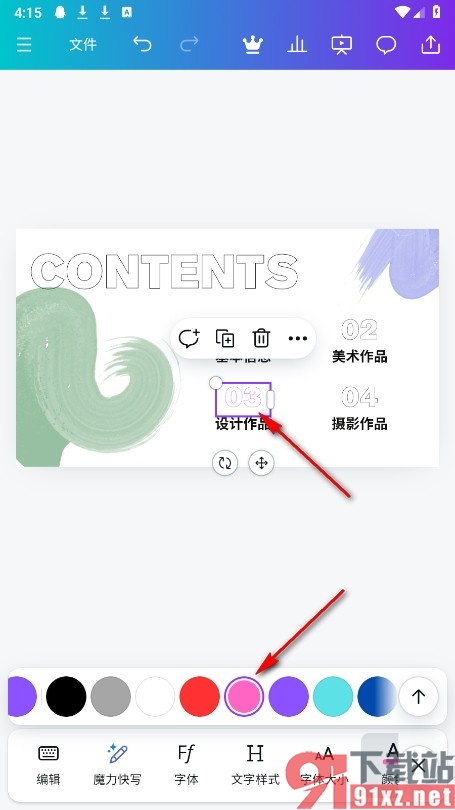
在使用Canva可画软件的过程中如果有的小伙伴想要演示文稿中的文字颜色进行更改,可以选择参照页面上方的方法进入Canva可画软件的幻灯片编辑页面,然后选中文字再找到并使用颜色工具进行更改即可,感兴趣的小伙伴快去试试吧。
